알아야 할 사항:
- 앱 아이콘이 사라진 경우 일반적으로 iPhone에 사용 가능한 저장 공간이 부족하기 때문입니다.
- 보이지 않는 앱 아이콘을 수정하려면 먼저 기기를 백업한 다음 iPhone 저장 공간을 비워 앱 아이콘을 위한 더 많은 공간을 만드세요.
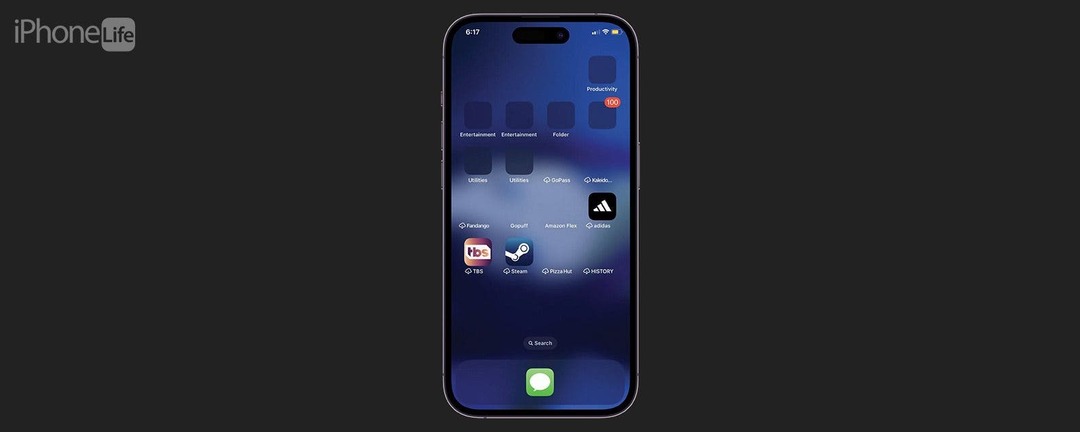
iPhone의 잠금을 해제하여 일부 앱이 보이지 않거나 앱 이미지 아이콘이 사라진 경우. 이는 일반적으로 저장 공간이 매우 부족하기 때문입니다. iPhone에서 보이지 않는 앱 아이콘을 수정하려면 계속 읽으세요.
보이지 않는 아이콘을 수정하는 방법 iPhone
사라지거나 보이지 않는 앱 아이콘을 수정하려면 iPhone 저장 공간을 비워야 합니다. 그러나 저장 공간을 비우기 전에 iPhone을 백업하여 이 과정에서 중요한 데이터가 손실되지 않도록 해야 합니다. iPhone을 백업하고 저장 공간을 비운 후에는 휴대폰을 최신 iOS로 업데이트해야 합니다. 이것은 iPhone에서 보이지 않는 앱을 수정하는 가장 좋은 방법입니다. iPhone 사용에 대한 팁을 배우고 싶다면 무료로 가입하세요. 오늘의 팁!
1. 아이폰 백업

iPhone의 저장 공간을 살펴보고 항목 삭제를 시작하기 전에 먼저 해야 할 일 iPhone을 백업하세요 데이터가 손실되지 않도록 합니다.

iPhone의 숨겨진 기능을 찾아보세요
스크린샷과 명확한 지침이 포함된 일일 팁을 받아 하루에 단 1분 만에 iPhone을 마스터할 수 있습니다.
2. iPhone 저장 공간 확보

iPhone 저장 공간을 정리하는 방법에는 여러 가지가 있습니다. 여기에는 iPhone에서 다운로드한 음악 제거, iPhone 및 iPad에서 비디오 삭제, 메시지 첨부 파일 및 오래된 메시지 삭제, 브라우저 캐시 지우기 및 중복 삭제 사진. 제가 항상 추천하는 또 다른 옵션은 iPhone 저장 공간 최적화를 켜는 것입니다. 이는 iPhone에 일정량의 여유 저장 공간을 유지하는 좋은 방법입니다. 이 기사에서는 iPhone에서 저장 공간을 확보하는 방법에 대한 단계별 튜토리얼을 설명합니다..
3. iPhone 업데이트

모든 저장 공간을 비운 후 iPhone의 모든 항목이 제대로 작동하는지 확인하려면 iPhone에서 업데이트가 있는지 확인해야 합니다. 최신 소프트웨어로 업데이트 아직 하지 않았다면. 더욱 주의를 기울이고 싶다면 iPhone의 모든 항목이 원하는 대로 정확하게 유지되도록 또 다른 백업을 수행하는 것이 좋습니다.
자주하는 질문:
- 내 앱을 보이지 않게 할 수 있나요? 앱을 완전히 삭제하지 않고 홈 화면에서 제거하려면 메뉴가 나타날 때까지 앱을 길게 누르세요. 앱 제거를 탭한 다음 홈 화면에서 앱 제거를 탭합니다. 해당 앱은 검색 및 앱 라이브러리에 계속 표시되지만 홈 화면에서는 더 이상 볼 수 없습니다.
- iPhone에서 앱 숨기기를 어떻게 해제하나요? 홈 화면에서 앱을 제거한 후 다시 가져오려면 오른쪽으로 끝까지 스와이프하여 앱 라이브러리로 이동하거나 Spotlight 검색에서 앱을 검색하세요. 원하는 앱을 찾았으면 메뉴가 나타날 때까지 길게 누릅니다. 그런 다음 홈 화면에 추가를 탭합니다.
- 내 휴대폰에 있는 모든 앱을 어떻게 볼 수 있나요? iPhone에 다운로드한 모든 앱을 보려면 앱 라이브러리로 이동하거나 일반 > iPhone 저장소로 이동하세요.
이것이 바로 iPhone에서 보이지 않거나 사라진 앱을 수정하는 방법입니다. 곧 모든 앱 아이콘을 홈 화면에 다시 표시할 수 있기를 바랍니다!